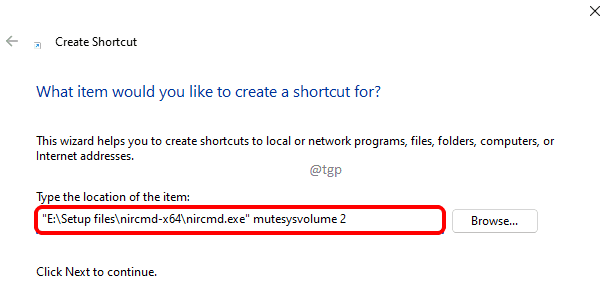Alapértelmezés szerint a Windows 11 rendszerben a Sztereó mód be van kapcsolva a hangbeállításokhoz. A sztereó mód lehetővé teszi a felhasználók számára, hogy különböző hangokat halljanak a különböző oldalsó hangszórókon keresztül. Ha fejhallgatót csatlakoztatott, és a sztereó mód engedélyezve van, akkor a bal és a jobb fülhallgatón különböző hangok szólalnak meg. Ez egy nagyon hasznos funkció, mivel nagyon jobb hangélményt biztosít a felhasználók számára.
Tegyük fel azonban, hogy meg kell néznie egy filmet a laptopján a barátjával a vonaton, és meg kell osztania egy fülhallgatót. Ebben az esetben, ha különböző hangok szólalnak meg a fejhallgató különböző oldalain, akkor nagyon nehéz lesz élvezni a filmet, ha a fülhallgató csak egy darabja van a kezében. Ebben a forgatókönyvben, ha engedélyezheti a monó audio funkciót, az a jobb és a bal audiocsatornát egy csatornában egyesíti. Nos, érdekesen hangzik? Igen, ez nagyon is lehetséges a Windows 11-ben.
Olvassa el, és megtudhatja, hogyan engedélyezheti vagy tilthatja le a mono hang funkciót a Windows 11 rendszerben néhány nagyon egyszerű lépéssel.
A Mono Audio funkció engedélyezése a Windows 11 rendszerben
1. lépés: Nyomja meg Win és én gombok együtt elindításához Beállítások Alkalmazás.
Ban,-ben bal oldali ablak panelen kattintson a Rendszer lapon. Ban,-ben jobb oldali ablak panelen kattintson a Hang lapon.

2. lépés: Most görgessen lefelé a Hangbeállítások között, és forgassa el a gombot kapcsoló gomb BE számára Monó hang.
Ez egyesítené a bal és a jobb audiocsatornákat egybe.
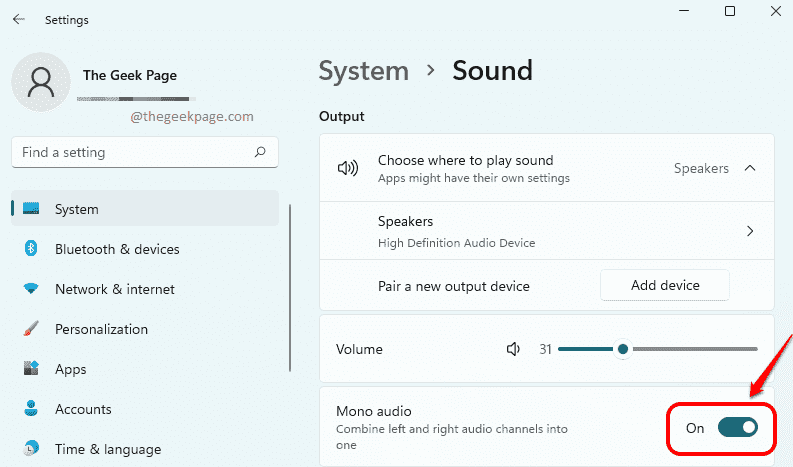
A Mono Audio funkció letiltása a Windows 11 rendszerben
1. lépés: Indítsa el a Beállítások alkalmazást a gomb megnyomásával Win + I kulcsok együtt.
Kattintson Rendszer lapon a bal oldali ablak ablaktáblát, és kattintson rá Hang lapon a jobb oldali ablak ablaktáblát.
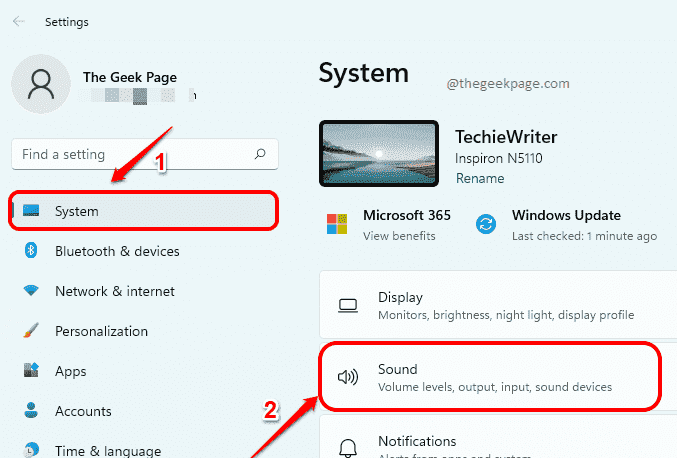
2. lépés: Nak nek letiltása Mono audio funkció, fordítsa el a váltógomb KI a Monó hang választási lehetőség.

Ilyen egyszerű a mono hang funkció engedélyezése és letiltása a Windows 11 rendszerben. Remélem hasznosnak találtad a cikket.